“糟了!” 电脑前传来一声惊呼,你是不是也遇到过这种糟心事:从旧硬盘里翻出一份珍贵的资料,双击打开,却弹出一个冷冰冰的密码输入框;又或者,同事传来一份紧急的工作文件,打开后却是一堆看不懂的乱码,提示文件已加密。这时候,心里那个急啊,就好像钥匙锁在屋里,自己却被关在了门外。别慌,今天咱们就把这事儿掰开了、揉碎了,讲清楚怎么把这带“锁”的文件变回咱们熟悉的正常文件。
咱们先来聊聊小明的故事。小明是个刚毕业的设计师,前几天,他从自己大学时期的移动硬盘里,找到了一个命名为“毕业设计最终版-心血之作”的压缩包。他欣喜若狂,这可是他熬了好几个通宵的得意作品,正准备投简历用呢。可当他双击解压时,一个密码框让他瞬间石化。三年前设置的密码,谁还记得清啊?他试遍了生日、学号、手机号,甚至是前女友的名字,都无济于事。
小明的遭遇,其实暴露了一个核心问题:我们常常为了保护文件的安全而给它“上锁”,却忽略了“钥匙”的保管。文件加密,本质上就是用一个特定的算法(好比锁的构造)和一串密码(也就是钥匙),把原本清晰明了的内容,变成一堆谁也看不懂的“天书”。这种做法在传输重要合同、保存个人隐私、防止设计稿泄露等场景下,是非常必要且有效的。它就像一个忠诚的保镖,时刻守护着你数据的安全。
我完全能理解那种抓耳挠腮的感受。面对那个加密文件,我们感觉它既熟悉又陌生,里面的内容明明是自己的,却偏偏打不开,那种无力感和挫败感,真的能让人原地爆炸。我们总想着,有没有一个“一键破解”的神器,能跳过密码,直接把文件“复原”。但兄弟们,我们得清醒地认识到, 如果加密那么容易被“一键破解”,那加密本身就失去了意义,我们的网银、支付密码岂不是形同虚设?
展开全文
所以,咱们得换个思路。问题的关键不在于“强行破锁”,而在于“正确开锁”。那个加密文件本身并没有“坏掉”,它只是被锁起来了,我们的任务,就是找到那把对的钥匙。加密,是数字时代我们保护自己的一种智慧;而记住密码,则是这份智慧的延续。我们不能因为一时的遗忘,就去埋怨那个尽忠职守的“保镖”。
那么,到底该如何“正确开锁”呢?别急,我给你梳理了“三步走”策略,保准清晰明了:
首先,你要搞清楚你的文件是被哪种“锁”给锁上的。这就像看病,得先诊断是什么病,才能对症下药。
压缩包加密(.zip, .rar):这是最常见的一种。文件图标通常是书本堆叠的样子,解压软件(如WinRAR、7-Zip、Bandizip)会直接弹出密码框。
Office文档加密(.docx, .xlsx, .pptx):当你用Word、Excel或PPT打开文件时,软件本身会提示“请输入密码才能打开文件”。
PDF文件加密:和Office文档类似,用PDF阅读器打开时会要求输入密码。
系统级加密(EFS):如果你发现某个文件或文件夹的名字变成了 绿色,那很可能是被Windows的EFS(加密文件系统)加密了。这种加密和你的Windows账户绑定,通常只有加密它的那个账户才能无感打开。
第二步:寻找“钥匙”(密码)
这是最关键的一步。冷静下来,像个侦探一样,好好回忆一下:
来源追溯法:文件是谁传给你的?去问问他!密码是不是写在当时的聊天记录或者邮件里了?
习惯回忆法:想想你设置密码的习惯。是不是常用的那几个组合?比如“名字缩写+生日”、“特定纪念日”、“常用英文单词+数字”等。
千万不要轻易相信网上那些所谓的“密码破解神器”,它们大多是广告甚至是木马病毒,不仅没用,还可能给你的电脑带来新的风险。对于强度很高的密码,暴力破解耗时极长,基本不现实。
第三步:解锁并“另存为”正常文件
一旦你找到了正确的密码,事情就简单了。
输入密码,打开文件。无论是压缩包还是Office文档,输入正确的密码后,你就能看到文件的本来面目了。
“另存为”一个无密码版本。这一步是核心!
对于 压缩包,直接把里面的文件解压出来,保存到电脑的其他位置,解压出来的文件就是正常的了。
对于 Word/Excel/PPT,打开文件后,点击左上角文件 -> 另存为 -> 浏览,在弹出的保存窗口中,点击下方的工具 -> 常规选项,然后把“打开权限密码”和“修改权限密码”框里的内容 全部删除,再点击确定并保存。这样,你就得到了一个全新的、没有密码的副本。
对于 PDF文件,一些高级的PDF编辑器(如Adobe Acrobat Pro)也支持在输入密码后,在属性或安全设置里移除密码。
总而言之,所谓的“把加密文件改成正常文件”,其实是一个“解密后重新保存”的过程,而不是凭空变出一个“转换器”。这个过程的核心,永远是那把名为“密码”的钥匙。希望这篇文章能让你在下次遇到加密文件时,不再手足无措。养成备份重要密码的好习惯,或者使用专业的密码管理工具,才是从根源上解决问题的王道。毕竟,做自己数字世界的掌控者,这份从容和安心,比什么都重要。返回搜狐,查看更多